Guide pour votre ordinateur de travail
Cette rubrique a pour but de vous fournir une marche à suivre pour vous familiariser avec votre nouvel ordinateur d’enseignant(e) KI.

Identifier votre ordinateur
Les ordinateurs KI sont configurés de deux façons; une pour les élèves et une pour les enseignant(e)s. Avant de suivre les instructions dans ce document, assurez-vous d’avoir le bon ordinateur. Dans le cas de ce document, vous devriez avoir un ordinateur d’enseignant(e).
Ordinateur d’élève
Comment reconnaitre un ordinateur d’élève? Lorsque vous arrivez sur la page de connexion à une session, vous y verrez les sessions suivantes.
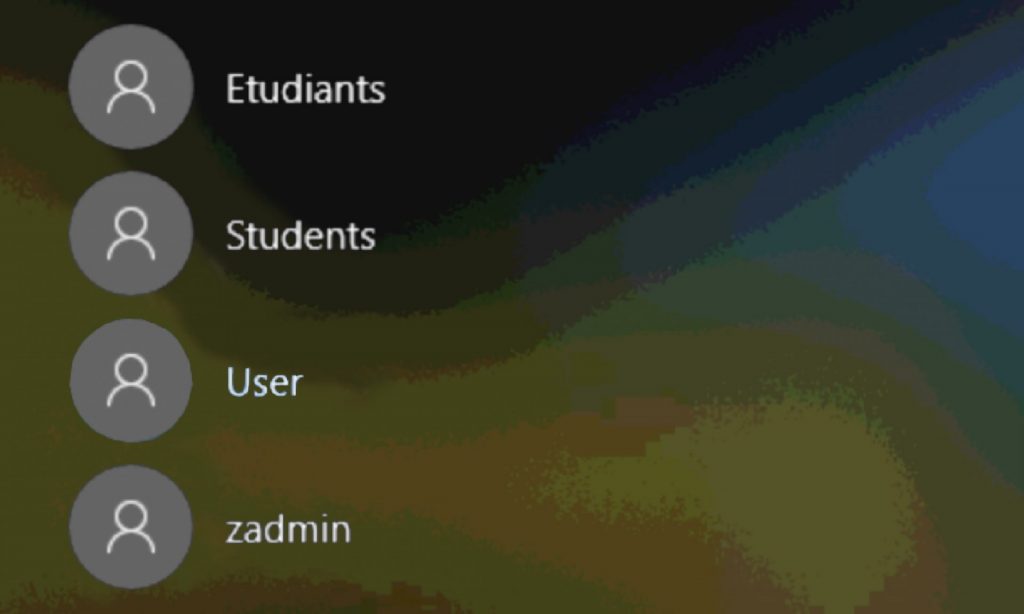
Présentement, les ordinateurs d’étudiant(e)s sont des DELL Latitude 5310 ou 3410. Cette information est visible sous l’ordinateur.

Si vous avez l’ordinateur des élèves en main, référez-vous au document pour les ordinateurs des élèves.
Ordinateur d’enseignant(e)
Comment reconnaitre un ordinateur d’enseignant(e)? Lorsque vous arrivez sur la page de connexion à une session, vous y verrez les sessions suivantes.
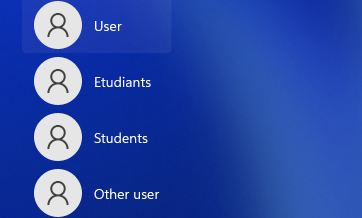
Présentement, les ordinateurs d’enseignant(e)s sont des DELL Latitude 5310 2 in 1. Cette information est visible sous l’ordinateur.

Si vous avez cet ordinateur en main, continuez à utiliser ce document.
Connexion et déconnexion
Lorsque vous démarrez votre ordinateur, la page de connexion aux sessions s’affiche. Les ordinateurs KI comportent diverses configurations. En fonction de cette configuration, les sessions disponibles peuvent varier. À titre d’enseignant, vous devez vous connecter à la session Autre usager ou Other user . Les élèves doivent quant à eux utiliser la session Student ou Étudiant.
* Le directeur de l’école vous remettra un mot de passe pour vous connecter à la session Autre usager ou Other user. NE DIVULGUEZ JAMAIS CE MOT DE PASSE AUX ÉLÈVES!
Connexion à la session User ou Usager
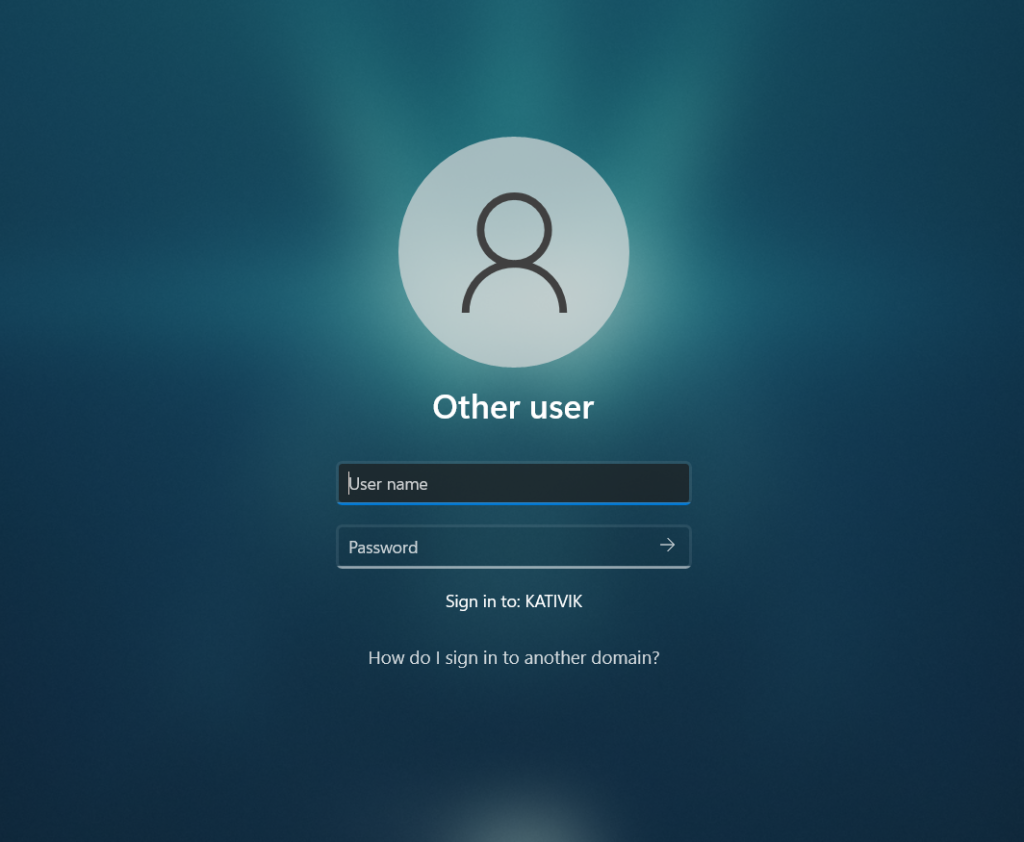
- Sélectionnez la session Autre usager ou Other user dans le coin inférieur gauche de l’écran.
- Entrez vos données d’identification KI.
- Cliquez sur la flèche pour vous connecter.
Déconnexion
Lorsque vous avez terminé de travailler à l’ordinateur, déconnectez-vous de votre session pour protéger vos données.
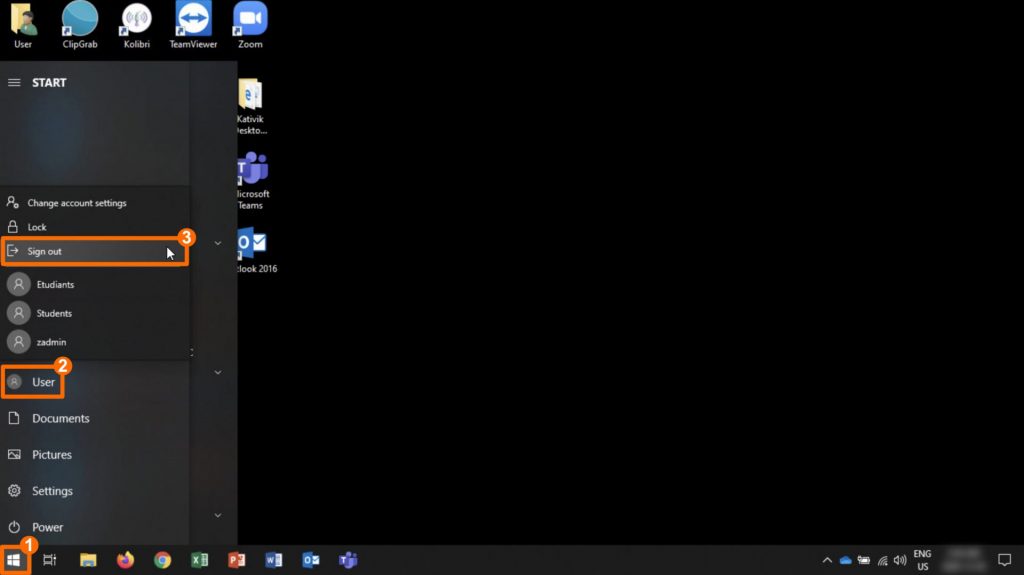
- Cliquez sur le menu Démarrer dans le coin inférieur gauche de l’écran.
- Cliquez ensuite sur votre session.
- Cliquez sur Déconnecter.
Accès au réseau Wi-Fi de l’école
La première fois que vous ferez démarrer votre ordinateur, vous devrez vous connecter au réseau internet KI-Employees à l’aide de vos données d’identification KI.
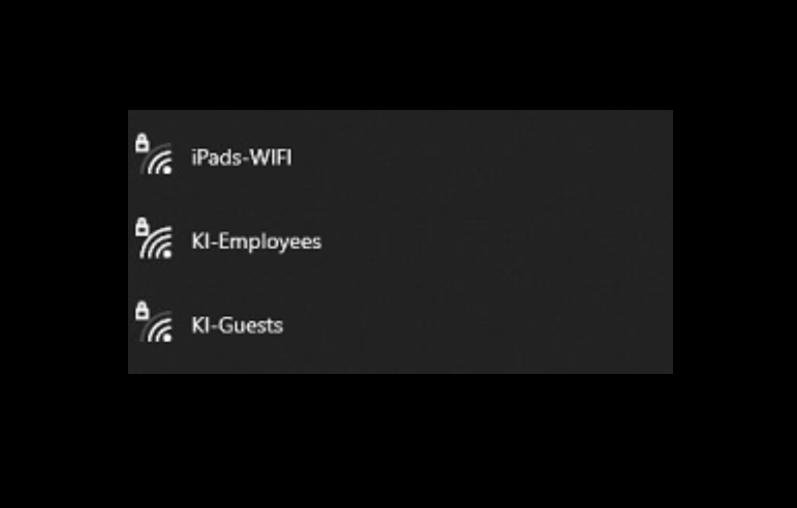
- Cliquez sur l’icône Wi-Fi dans le coin inférieur droit de l’écran.
- Assurez-vous que le réseau sélectionné est bien KI-Employees.
- Connectez-vous au réseau en utilisant vos données d’identification KI.
* Si votre ordinateur KI ne se connecte pas au réseau, ouvrez un billet pour que le service TI vous aide.
Accès à votre boite de courriel KI
Il y a deux méthodes principales pour accéder à votre boîte de courriel KI.
- La première consiste à configurer Outlook dans votre ordinateur. Nous recommandons cette méthode qui simplifiera l’accès au courriel, vous avisera lors de la réception de nouveaux messages et vous permettra de lire les courriels déjà reçus, même si vous n’êtes pas connecté à internet.
- La seconde méthode consiste à utiliser un navigateur web comme Google Chrome pour accéder à vos courriels. Avec cette méthode toutefois vous ne serez pas avisé lorsque vous recevez de nouveaux courriels et vous ne pourrez pas accéder à votre boîte de courrier si vous n’êtes pas connecté à internet.
Configuration d’Outlook dans votre ordinateur
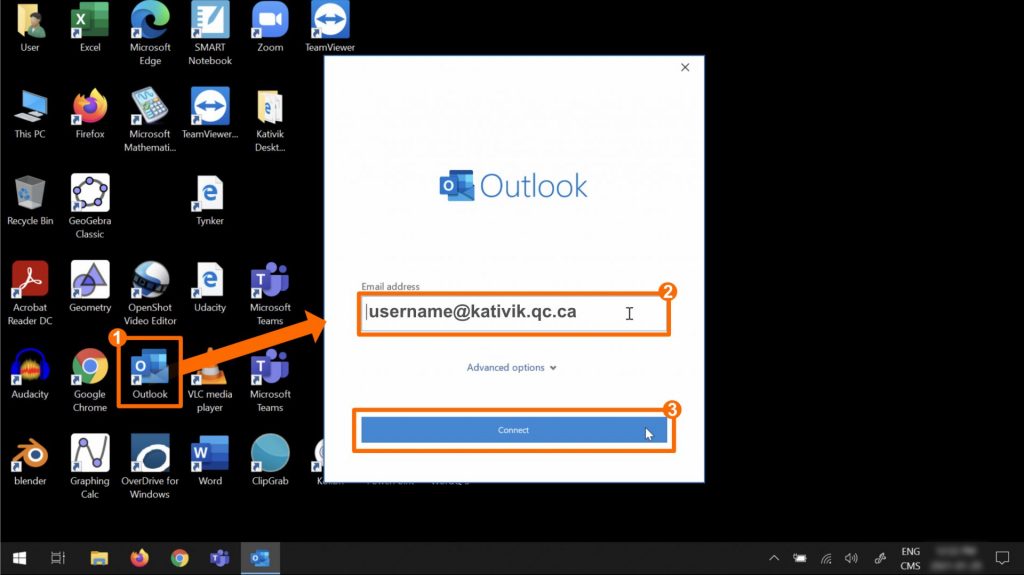
- Double-cliquez sur l’icône Outlook sur le bureau.
- Pour vous connecter à votre compte de courriel KI, tapez nomd’utilisateur@kativik.qc.ca.
- Cliquez ensuite sur Connexion.
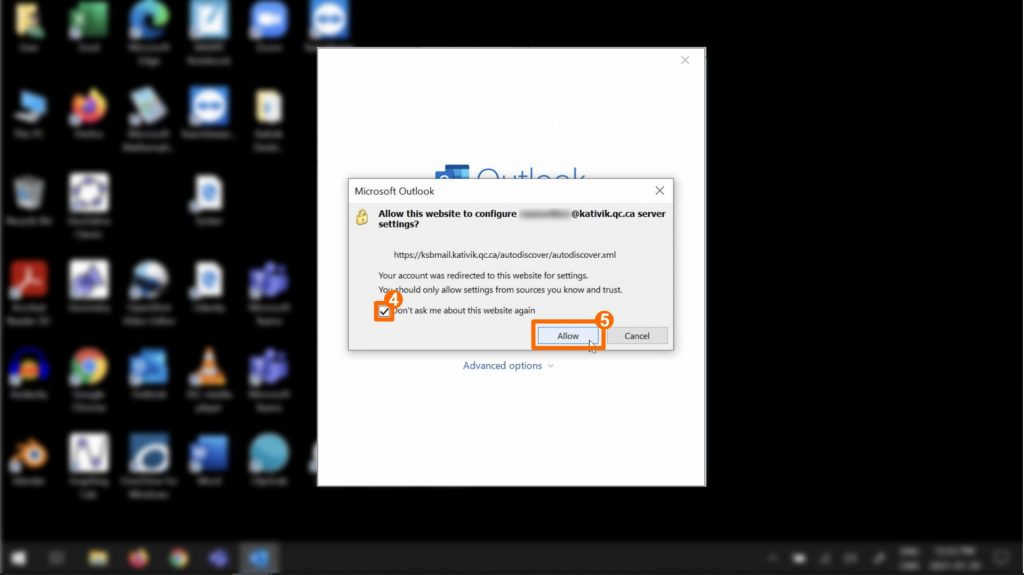
Votre ordinateur vous demandera probablement l’autorisation de se connecter au site web de Microsoft.
- Sélectionnez Ne plus me demander pour ce site en cochant la case.
- Cliquez ensuite sur Autoriser.
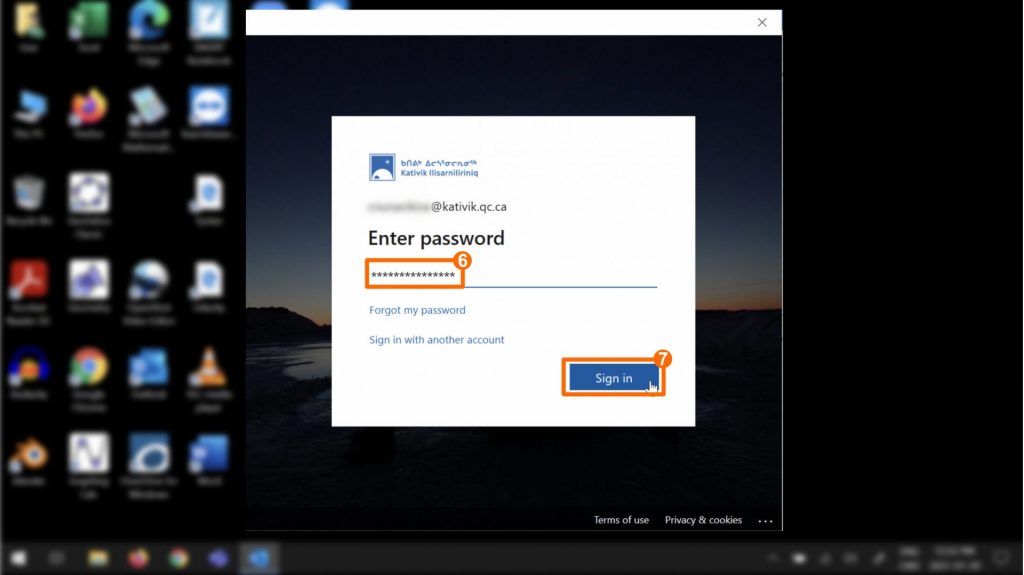
- Tapez le mot de passe de votre adresse de courriel KI.
- Cliquez sur Connexion.
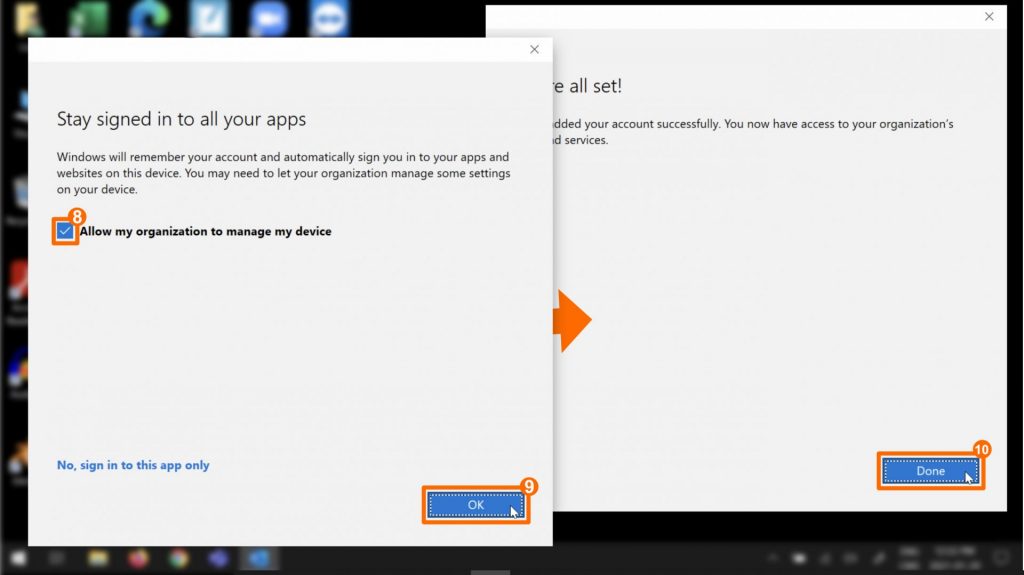
- Sélectionnez Autoriser mon organisation à gérer mon appareil en cochant la case. De cette façon, tous les outils Microsoft seront connectés à votre compte de courriel KI.
- Cliquez sur OK.
- Une fenêtre de confirmation s’affichera. Cliquez sur Terminer.
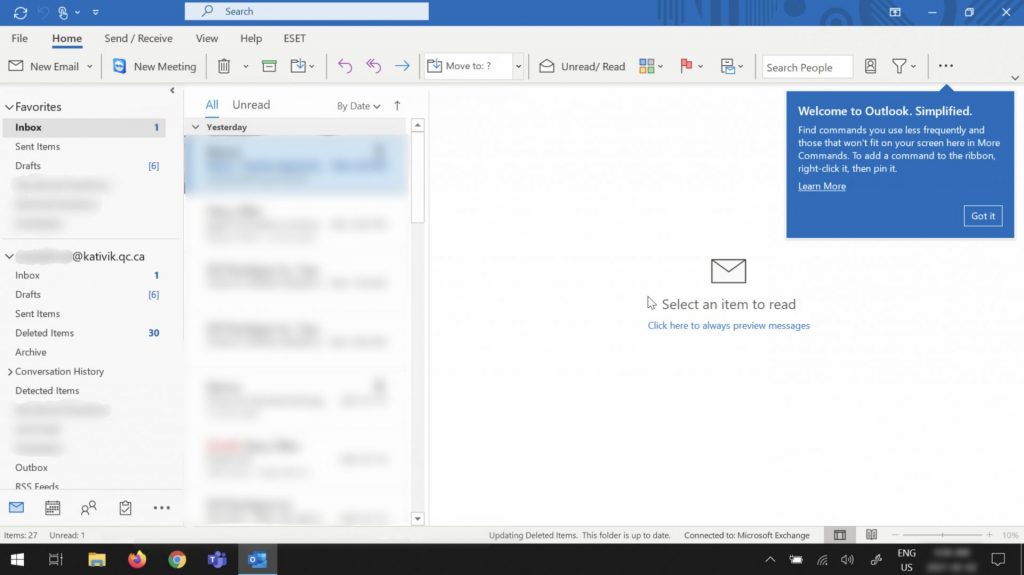
Vous pouvez maintenant accéder facilement à vos courriels au moyen d’Outlook.
Utilisation d’un navigateur web
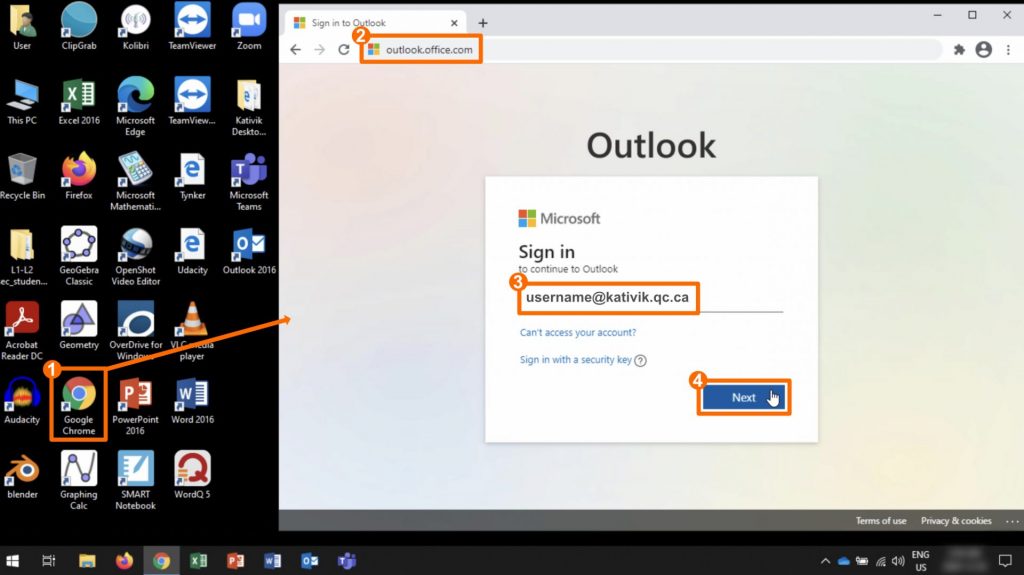
- Double-cliquez sur l’icône du navigateur web Google Chrome sur le bureau.
- Dans la case de l’adresse URL du navigateur web, tapez l’adresse outlook.office.com et appuyez sur Enter au clavier.
- Pour vous connecter à votre compte de courriel KI, tapez nomd’utilisateur@kativik.qc.ca.
- Cliquez sur Suivant.
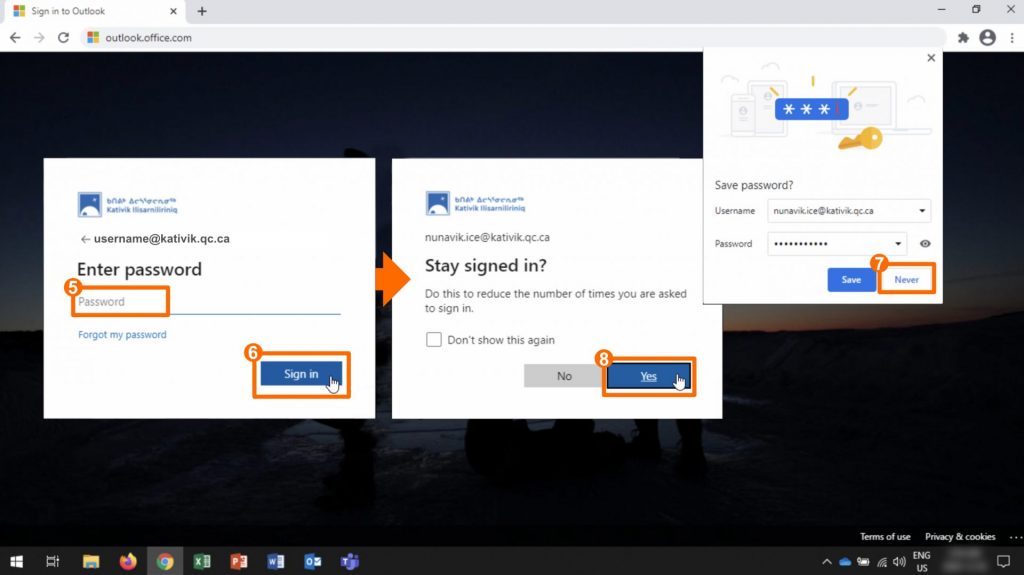
- Tapez votre mot de passe.
- Cliquez sur Connexion.
- Le navigateur web Google Chrome vous demandera si vous voulez enregistrer vos données, y compris votre mot de passe. Nous vous suggérons de sélectionner Jamais.
- Outlook vous demandera si vous voulez demeurer connecté. Vous pouvez cliquer sur Oui.
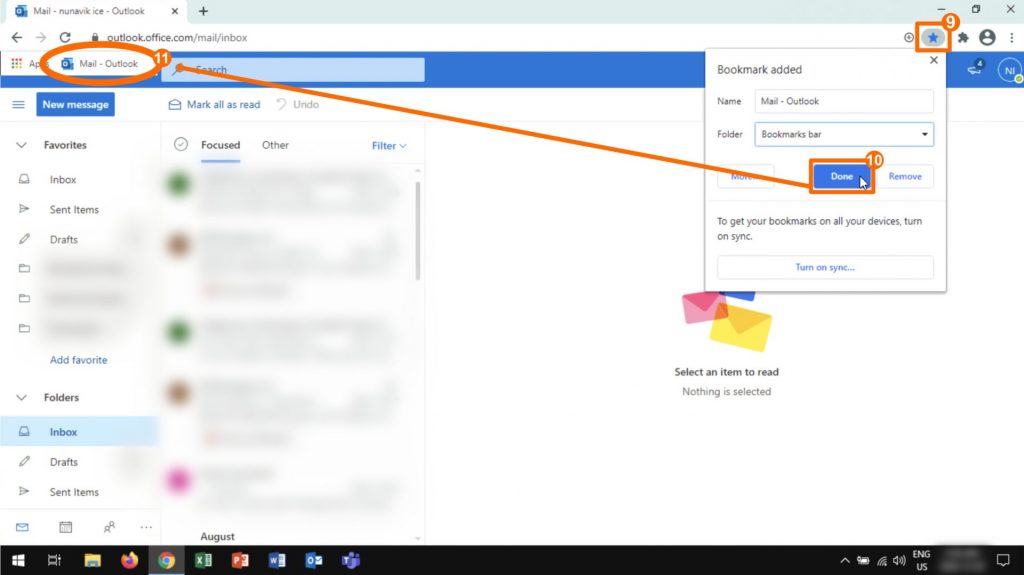
Pour accéder plus rapidement à vos courriels par la suite, nous vous recommandons d’ajouter un onglet. C’est toutefois optionnel.
- À la droite de l’adresse URL du navigateur web, cliquez sur l’icône de l’étoile pour ajouter un onglet.
- Dans la fenêtre de l’onglet, cliquez sur Terminer.
- La prochaine fois que vous ouvrirez Google Chrome, vous pourrez accéder à vos courriels d’un seul clic!
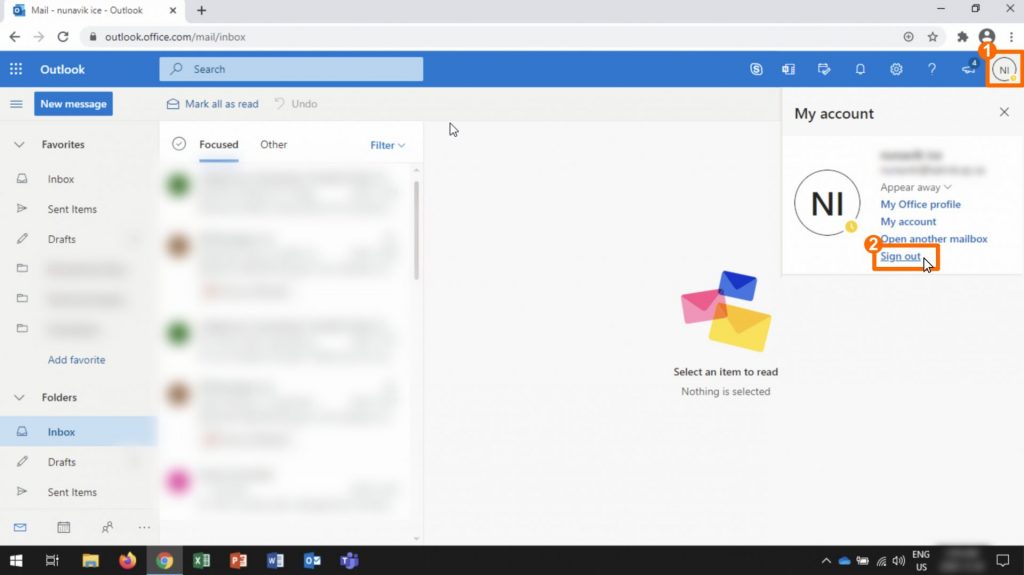
Une fois terminé, vous pouvez vous déconnecter pour protéger vos données.
- Cliquez sur vos initiales, situées dans un cercle dans le coin supérieur droit de l’écran.
- Cliquez sur Déconnecter.
Où stocker mes fichiers?
Nous suggérons deux méthodes distinctes pour enregistrer vos fichiers.
- La première méthode consiste à enregistrer les fichiers dans votre ordinateur, dans le dossier Documents.
Points pour: Cette solution n’exige pas d’accès à Internet.
Points contre: Les fichiers existent uniquement sur votre ordinateur, de sorte qu’ils pourraient être perdus si quelque chose arrivait à ce dernier.
Nous recommandons cette méthode en vous suggérant de stocker des copies de vos fichiers sur une clé USB.
- La seconde méthode consiste à enregistrer vos fichiers en ligne, dans Microsoft OneDrive qui est relié à votre adresse de courriel.
Points pour: Vos fichiers sont enregistrés en ligne en toute sécurité et vous pouvez y accéder à partir de n’importe quel ordinateur au moyen de votre adresse de courriel et mot de passe KI.
Points contre: Cette solution exige une connexion internet stable.
Stockage de vos fichiers sur votre ordinateur

Pour accéder au dossier Documents :
- Double-cliquez sur l’icône Usager sur le bureau.
- Dans le menu de gauche, sélectionnez Ce PC.
- Cliquez sur Documents.
* Vous pouvez accéder uniquement aux fichiers enregistrés dans le dossier Documents par le biais de la session utilisée pour vous connecter. Par exemple, si vous vous êtes connecté en utilisant la session User et que vous avez créé un fichier, vous ne pourrez pas accéder à ce fichier au moyen des sessions Usager ou Student.
Stockage de vos fichiers sur OneDrive
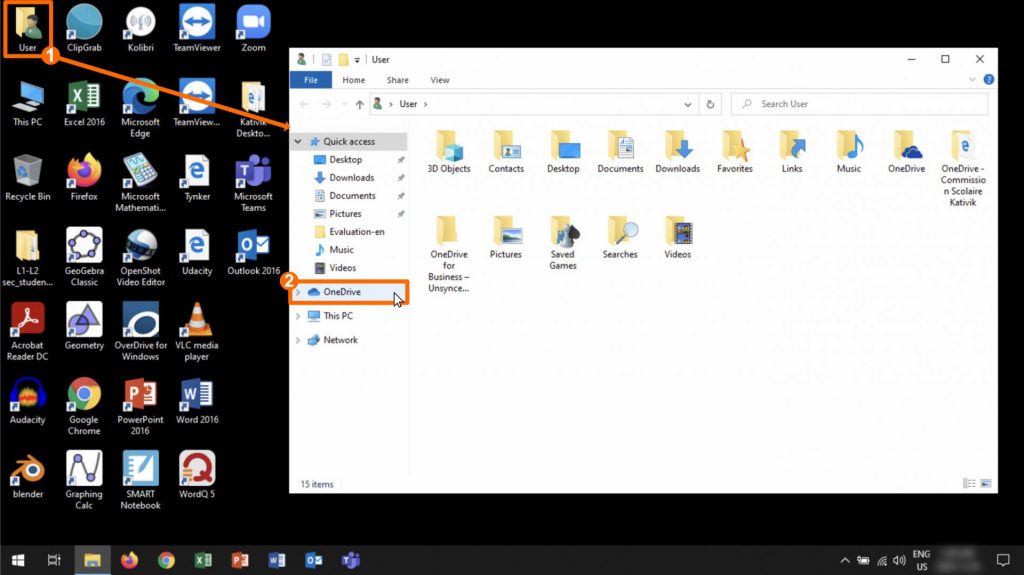
- Double-cliquez sur l’icône Usager sur le bureau.
- Dans le menu de navigation de gauche, sélectionnez OneDrive.
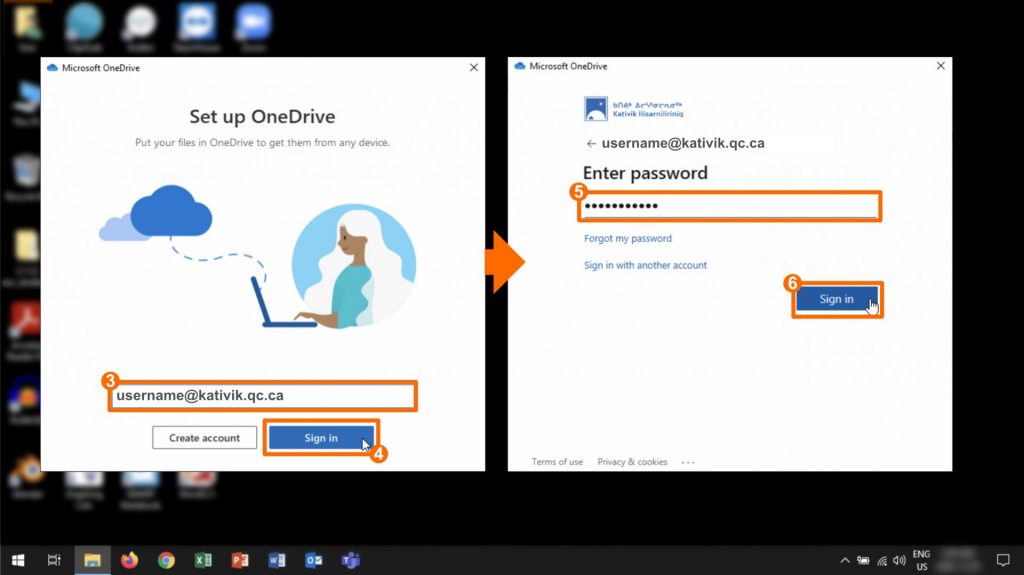
- Tapez votre nomd’utilisateur@kativik.qc.ca (le même que vous utilisez pour votre courriel).
- Cliquez sur Connexion.
- Tapez votre mot de passe (le même que vous utilisez pour votre courriel).
- Cliquez sur Connexion.
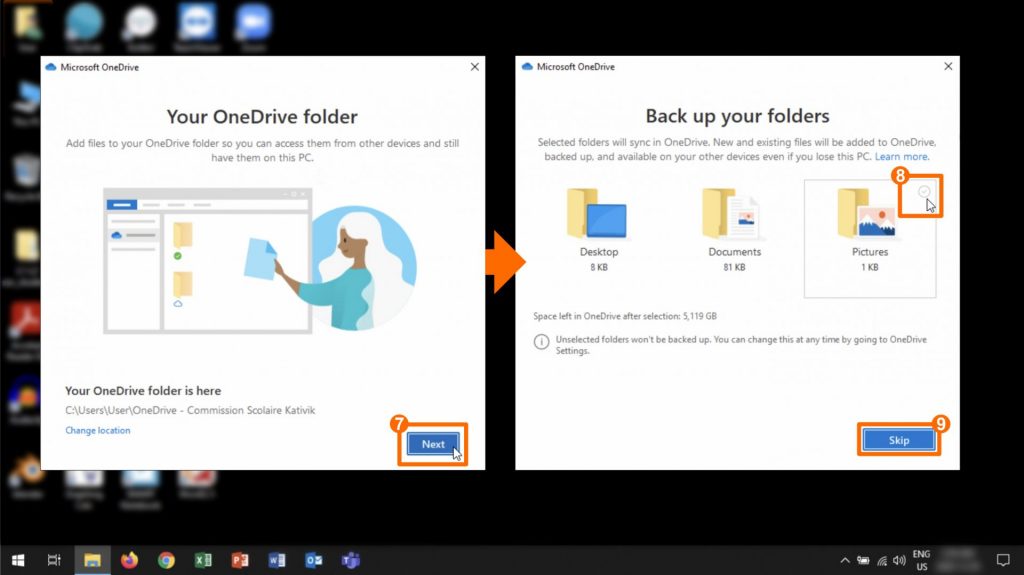
- Dans la fenêtre du dossier OneDrive, cliquez sur Suivant.
- Choisissez si vous voulez enregistrer automatiquement le contenu du Bureau, des Documents et des Images dans OneDrive.
- Selon vos choix, cliquez sur Suivant ou sur Passer.
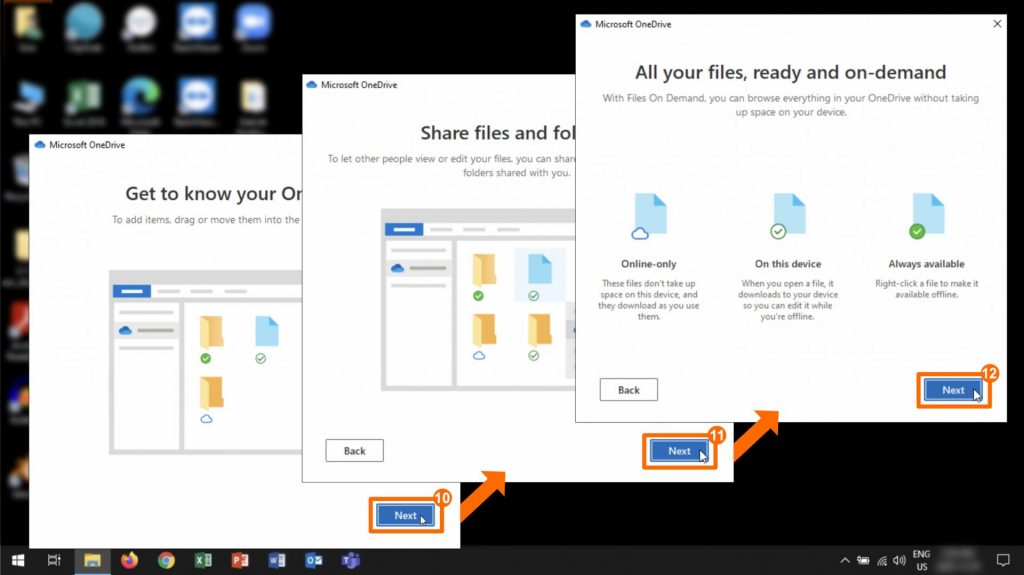
Les fenêtres suivantes ne sont que des volets d’information.
- Cliquez sur Suivant.
- Cliquez sur Suivant.
- Cliquez sur Suivant.
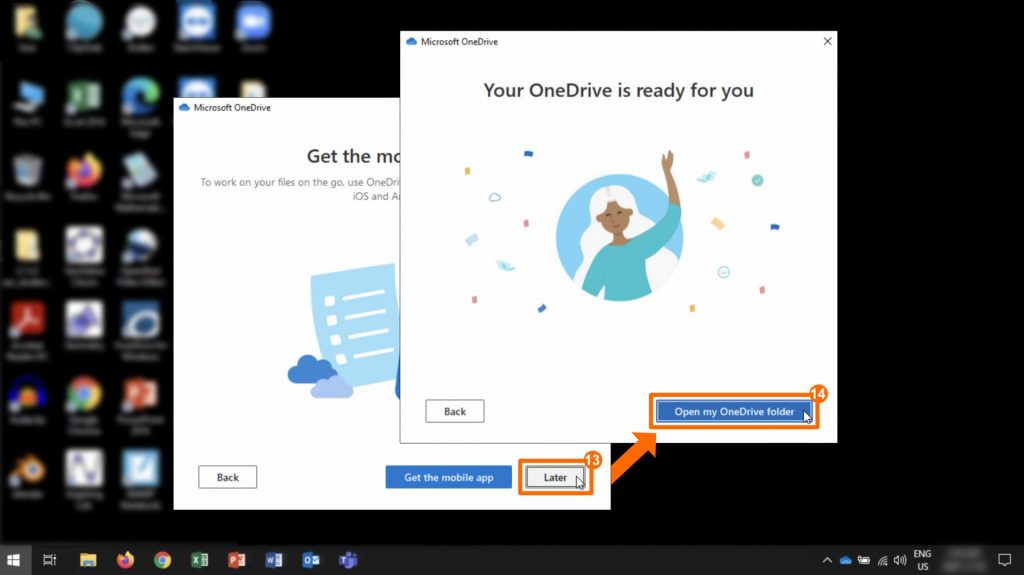
- La fenêtre suivante vous suggère de vous procurer l’application mobile. Cliquez sur Plus tard.
- Pour terminer la configuration de OneDrive, cliquez sur Ouvrir mon dossier OneDrive.
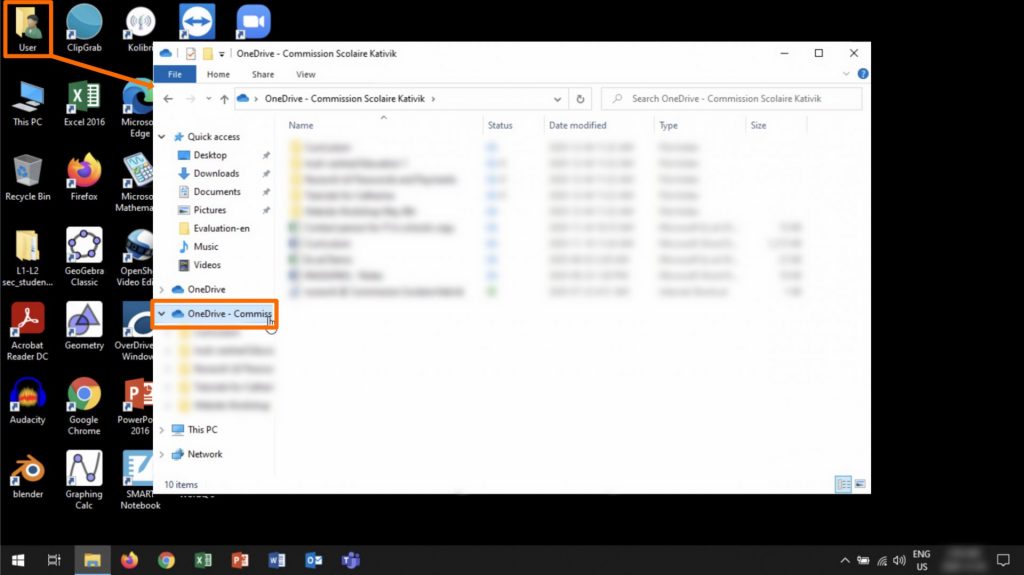
À compter de maintenant, vous enregistrerez vos fichiers dans le dossier OneDrive et y accéderez au même endroit.
Ce dossier peut être utilisé même hors ligne; vos fichiers y seront enregistrés en ligne lorsque vous serez connectés à internet.
Utilisation des logiciels Microsoft
Pour utiliser les logiciels Microsoft 365 installés dans votre ordinateur, notamment Word, PowerPoint et Excel, vous devrez vous connecter au moyen de votre nom d’usager et de votre mot de passe de courriel KI. Vous devriez avoir à exécuter ces étapes la première fois seulement que vous utiliserez un logiciel Microsoft 365.
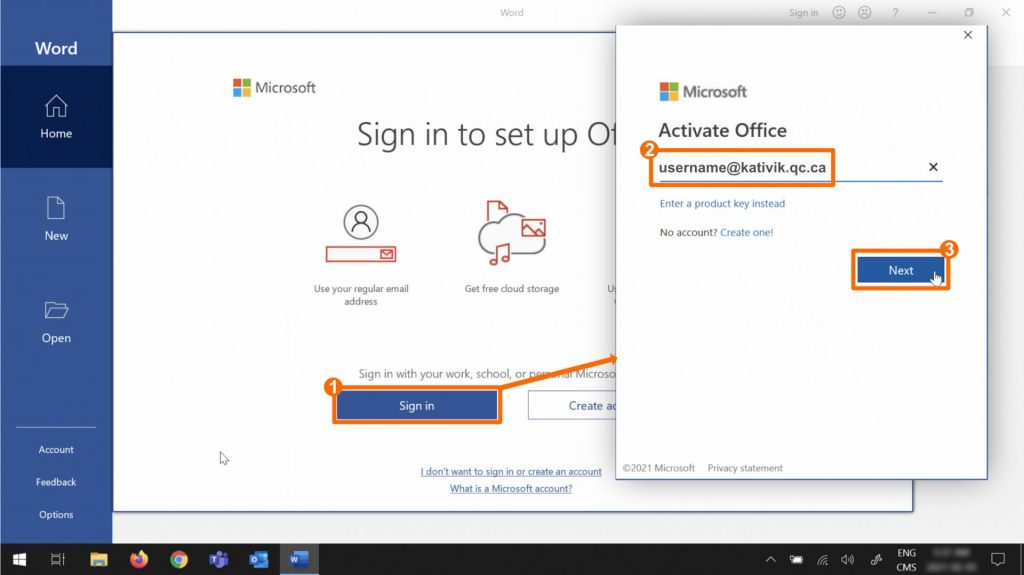
La première fois que vous ouvrez un logiciel Microsoft 365 (Word dans cet exemple), vous arrivez dans la page de connexion.
- Cliquez sur Connexion.
- Tapez votre nomd’utilisateur@kativik.qc.ca (le même que vous utilisez pour votre courriel KI).
- Cliquez sur Suivant.
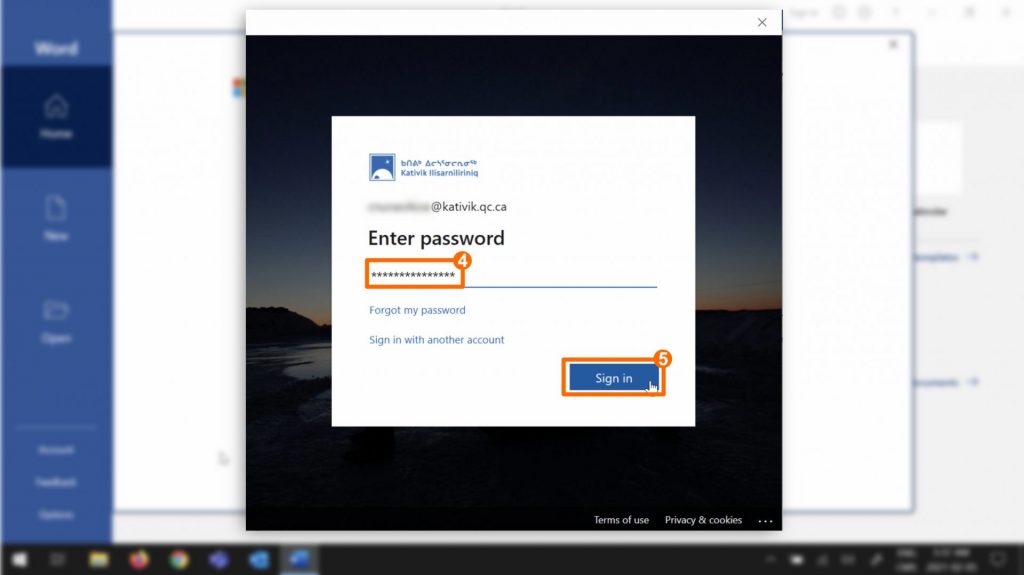
- Tapez votre mot de passe (le même que vous utilisez pour votre courriel KI).
- Cliquez sur Connexion.
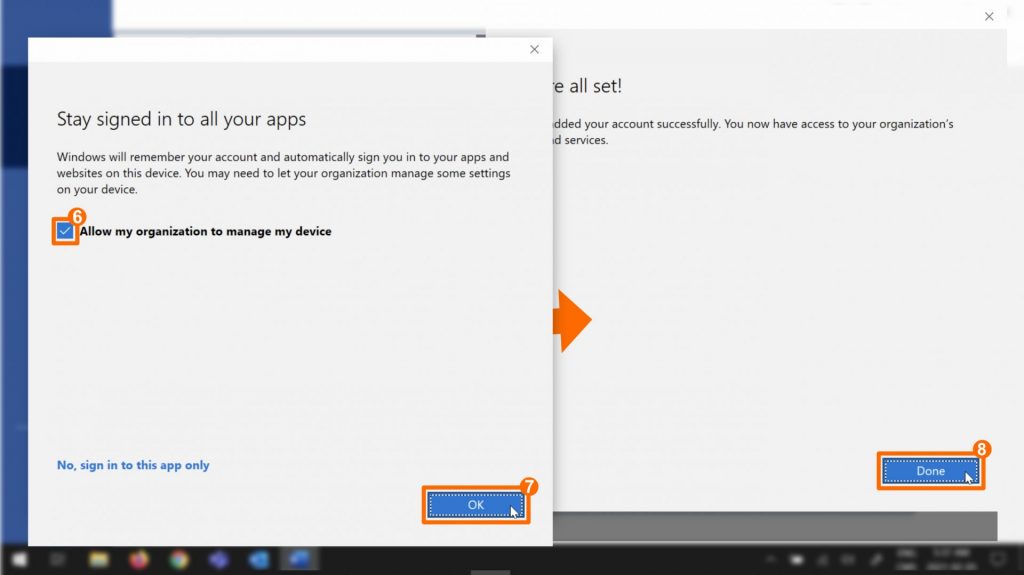
- Sélectionnez Autoriser mon organisation à gérer mon appareil en cochant la case. De cette façon, tous les outils Microsoft seront connectés à votre compte de courriel KI.
- Cliquez sur OK.
- Une fenêtre de confirmation s’affichera. Cliquez sur Terminer.
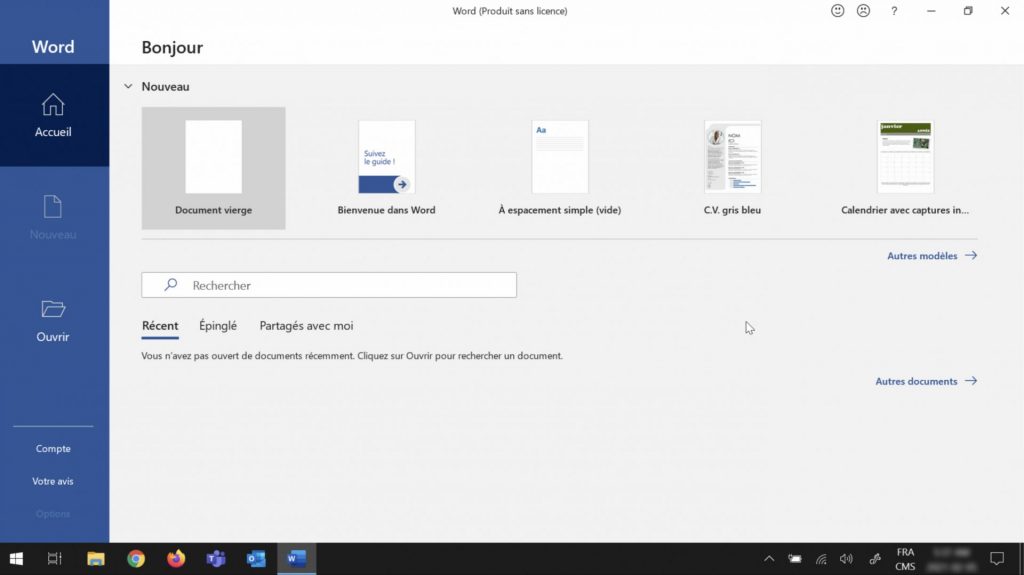
Vous êtes maintenant prêt à utiliser le logiciel Microsoft 365.
Gérer les alertes (notifications)
Les alertes (ou notifications) sont des messages affichés sur votre écran par différents logiciels. Par exemple, vous pourriez recevoir une notification lors de la réception d’un courriel ou lorsqu’un évènement au calendrier approche. Afin de ne pas être dérangé(e) par les alertes lorsque vous enseignez, nous suggérons de les désactiver.
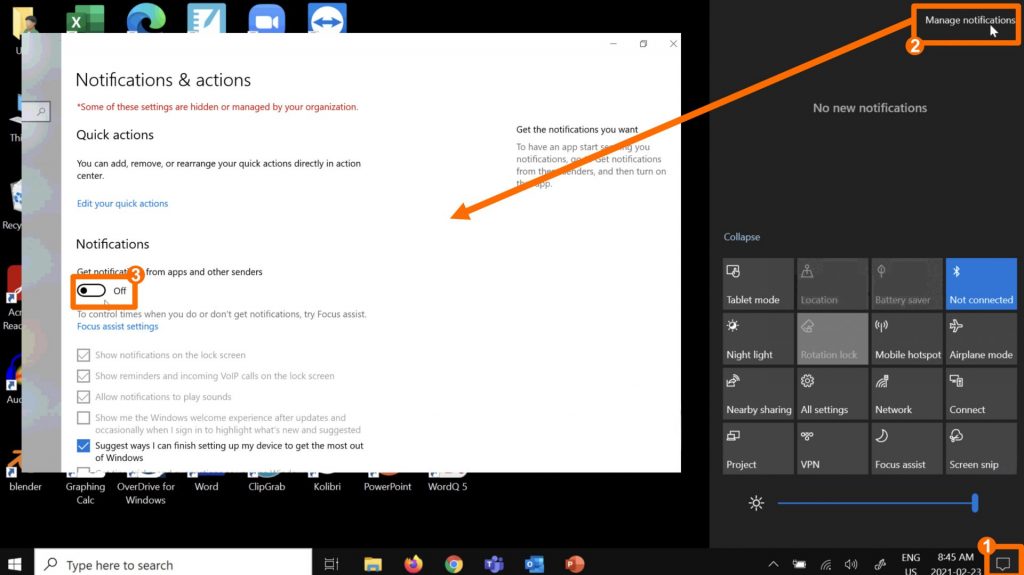
- Cliquez sur l’icône du Message situé dans le coin inférieur droit de l’écran.
- Cliquez sur Gérer les alertes.
- Les paramètres d’alertes s’ouvriront. Désactivez ou activez toutes les alertes en glissant l’interrupteur ON/OFF.
Accéder à DB Server
DB Server est un outil utilisé par KI pour permettre aux enseignants d’accéder aux ressources pédagogiques même sans accès à Internet. Votre ordinateur KI peut accéder au DBServer quand (et seulement quand) vous êtes dans l’école et connecté au réseau Wi-Fi de l’école.
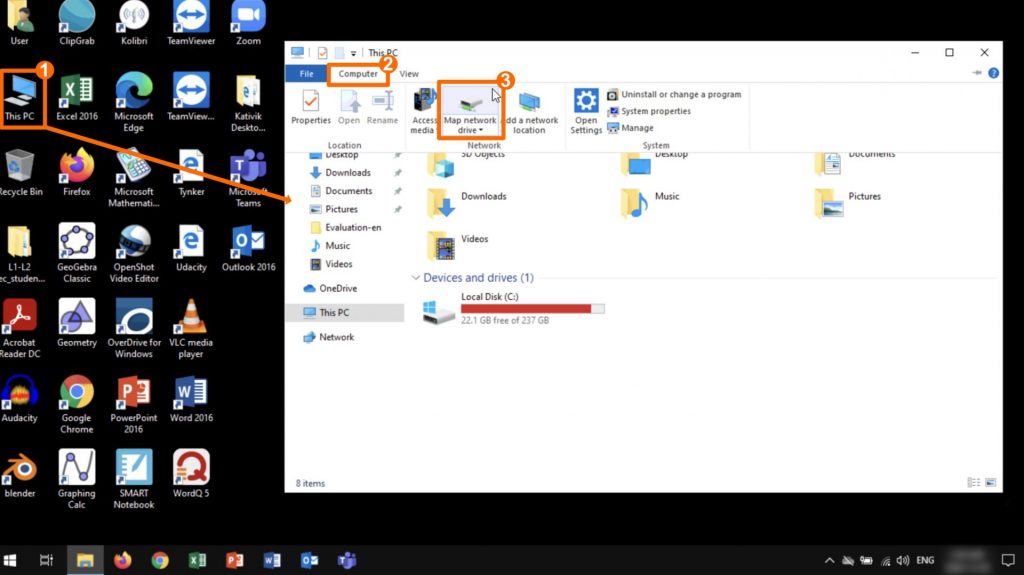
- Double-cliquez sur l’icône This PC sur votre bureau.
- Dans cette nouvelle fenêtre, cliquez sur l’onglet Computer.
- Cliquez sur Map network drive le lecteur réseau.
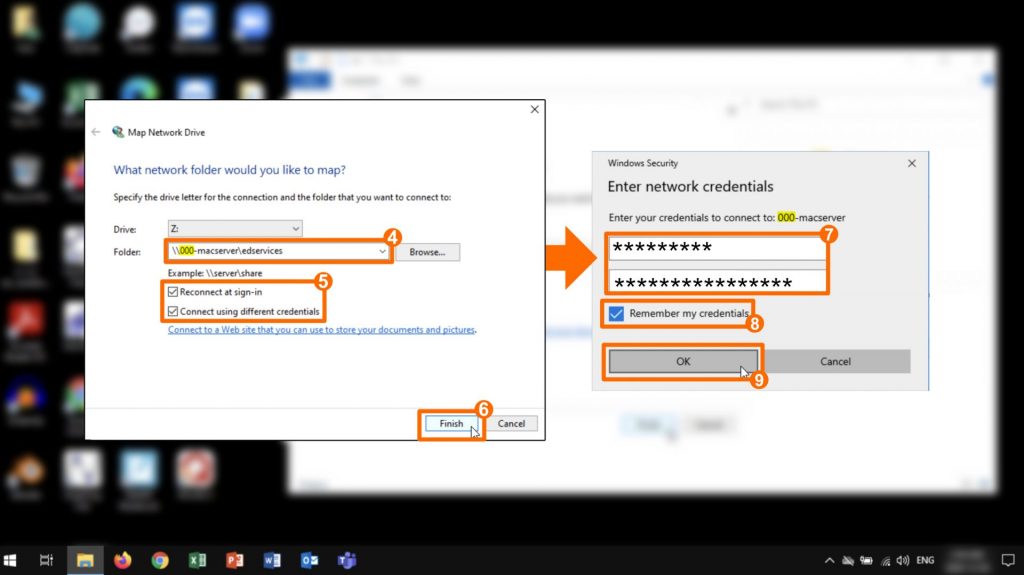
- Tapez l’adresse du dossier DBServer qui correspond à votre école (voir annexe A).
- Cochez les deux cases d’option (Reconnect at sign-in AND Connect using different credentials).
- Cliquez sur Terminer.
- Tapez le nom d’utilisateur et le mot de passe de votre école.
- Cochez la case Mémoriser mes identifiants.
- Cliquez sur OK.
Accès à DASH
Afin de faciliter l’accès rapide à DASH, vous trouverez sur le bureau un dossier contenant des raccourcis vers le site DASH de chaque école. Ce dossier est seulement disponible sur le bureau des sessions User et Usager, destinées aux enseignant(e)s.
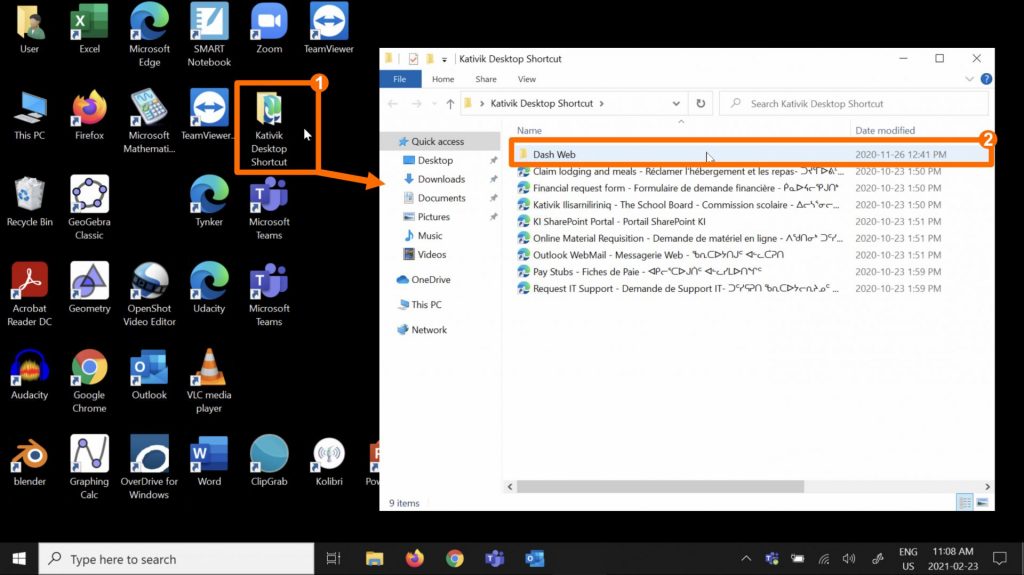
- Sur le bureau, double-cliquez sur le dossier Kativik Desktop Shortcuts.
- Dans la fenêtre qui s’ouvrira, sélectionnez Dash Web.
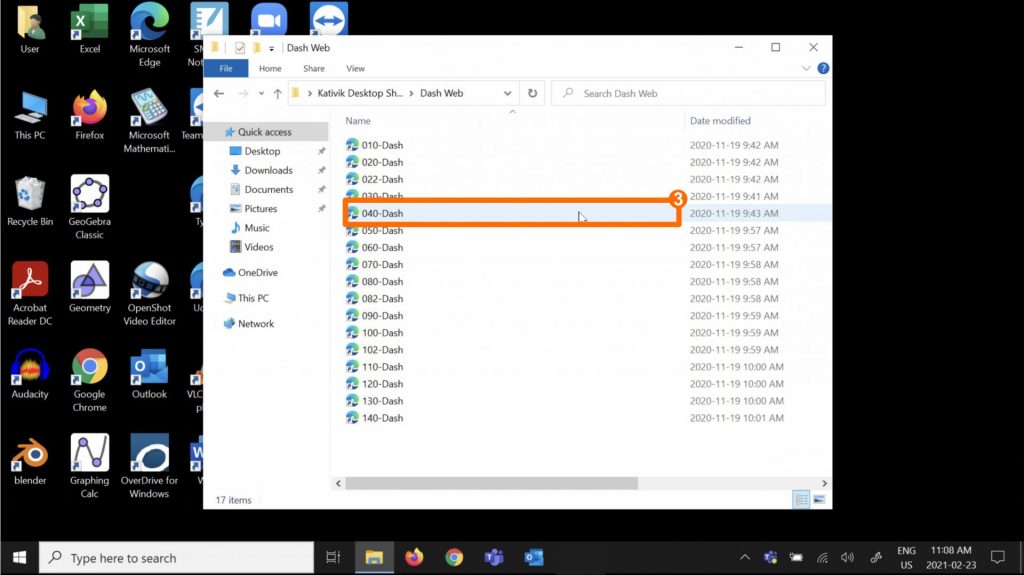
- Identifiez votre école dans la liste et double-cliquez.
Dash s’ouvrira automatiquement dans une fenêtre d’un navigateur Internet.
Créer un raccourci sur le bureau
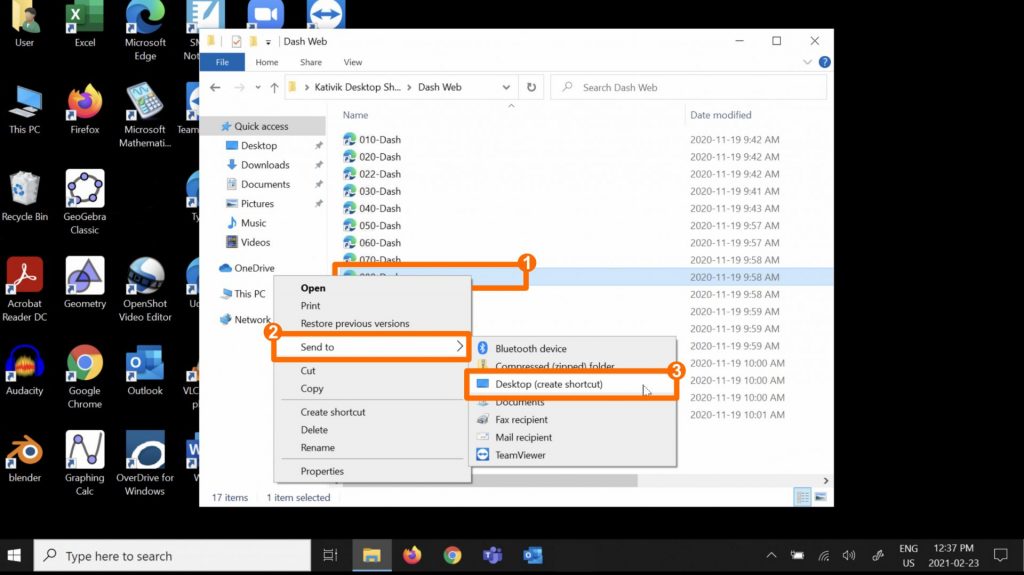
Si vous souhaitez un accès encore plus rapide, vous pouvez créer un raccourci directement sur le bureau.
- Identifiez votre école dans la liste et faites un clic de droite dessus pour ouvrir les options.
- Sélectionnez Envoyer vers.
- Sélectionnez Bureau (créer un raccourci).
Ce raccourci apparaîtra maintenant sur le bureau.
Utiliser le stylet
Pour utiliser le stylet fourni avec votre ordinateur DELL Latitude 5310 2 en 1, vous devrez y installer des piles et le jumeler avec votre ordinateur via Bluetooth.
